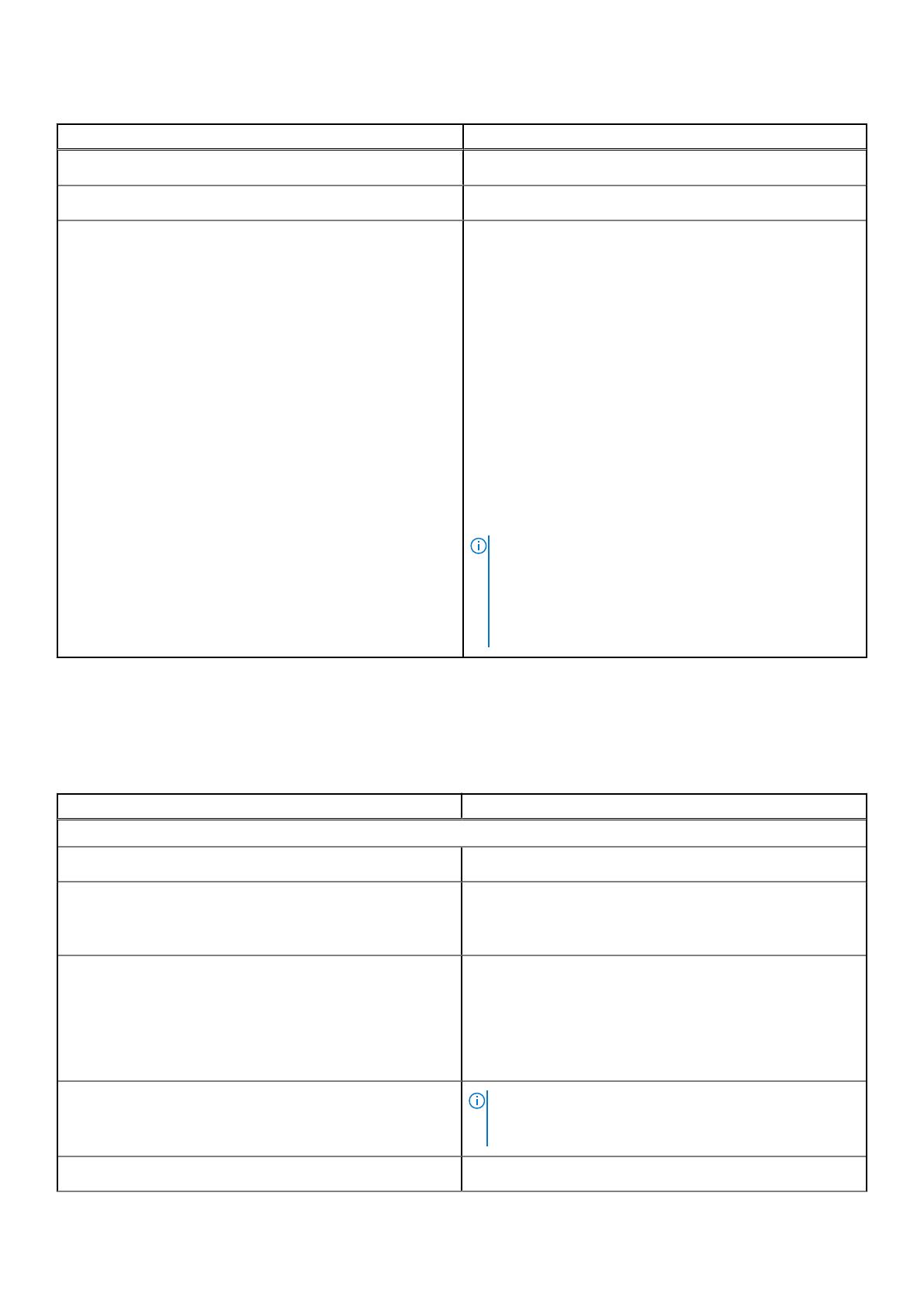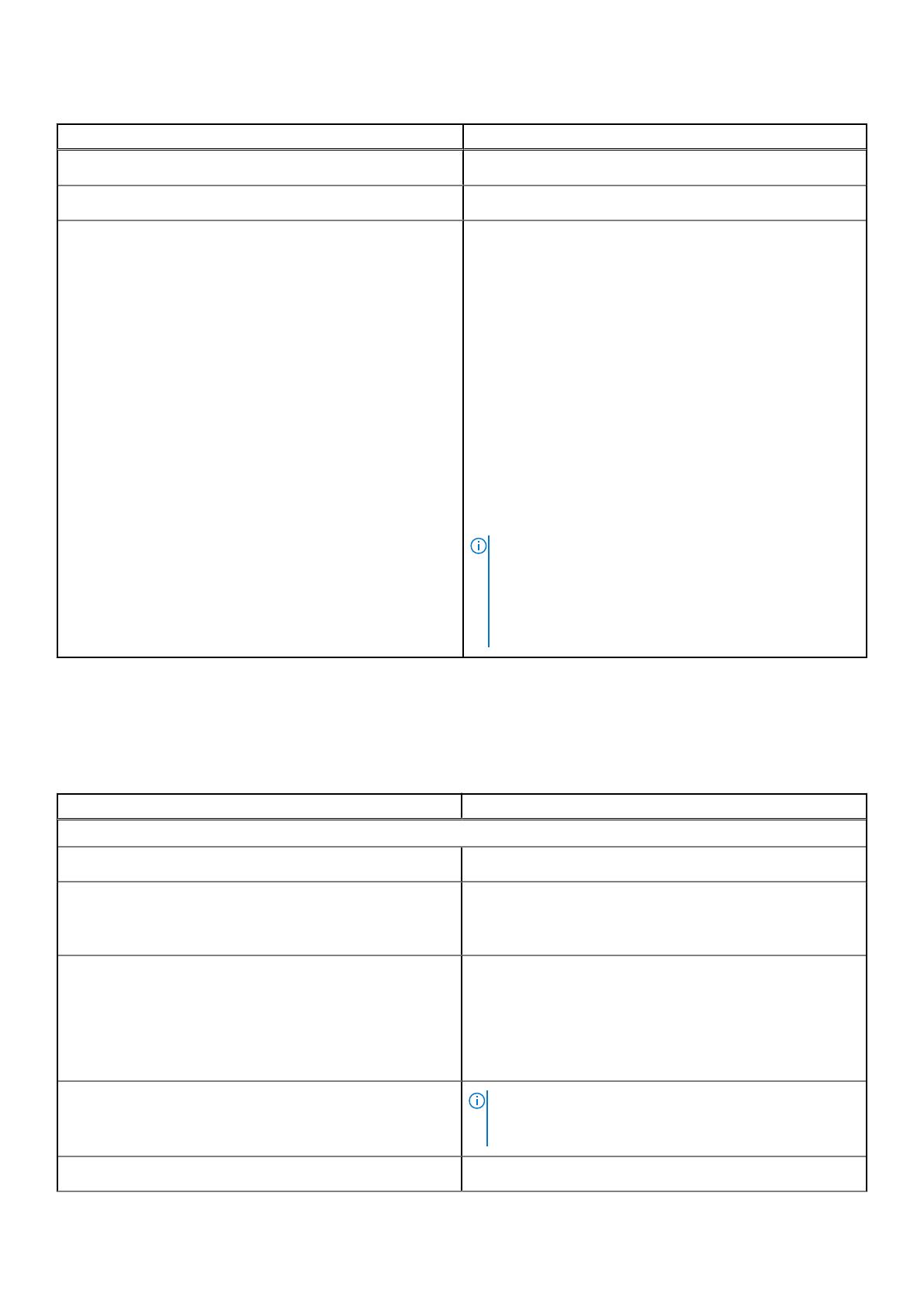
Таблица 5. Технические характеристики памяти
Описание Значения
Минимальная конфигурация памяти
8 Гбайт
Объем памяти на каждый слот
4 Гбайт, 8 Гбайт, 16 Гбайт, 32 Гбайт
Поддерживаемые конфигурации памяти
● 8 Гбайт двухканальной памяти DDR4, 2 x 4 Гбайт,
2666/2933 МГц, UDIMM
● 8 Гбайт памяти DDR4, 1 x 8 Гбайт, 2666/2933 МГц, UDIMM
● 16 Гбайт двухканальной памяти DDR4, 2 x 8 Гбайт,
2666/2933 МГц, UDIMM
● 16 Гбайт памяти DDR4, 1 x 16 Гбайт, 2666/2933 МГц,
UDIMM
● 32 Гбайт памяти DDR4, 1 x 32 Гбайт, 2666/2933 МГц,
UDIMM
● 32 Гбайт двухканальной памяти DDR4, 2 x 16 Гбайт,
2666/2933 МГц, UDIMM
● 64 Гбайт двухканальной памяти DDR4, 2 x 32 Гбайт,
2666/2933 МГц, UDIMM
● 64 Гбайт двухканальной памяти DDR4, 4 x 16 Гбайт,
2666/2933 МГц, UDIMM
● 128 Гбайт двухканальной памяти DDR4, 4 x 32 Гбайт,
2666/2933 МГц, UDIMM
ПРИМЕЧАНИЕ: Компьютер поставляется с памятью
с частотой 3200 МГц. Однако в конфигурации с
процессорами Intel Core i3/i5 максимальная частота
памяти составляет 2666 МГц. В конфигурации с
процессорами Intel Core i7/i9 максимальная частота
памяти составляет 2933 МГц.
Порты и разъемы
В следующей таблице перечислены внешние и внутренние порты, доступные на компьютере XPS 8940.
Таблица 6. Порты и разъемы
Описание Значения
Внешние:
Сеть
Один порт RJ-45
USB
● Семь портов USB 3.1 Gen 1
● Два порта USB 2.0
● Один порт USB 3.1 Gen 1 (Type-C)
Аудио
● Один разъем для наушников
● Один разъем линейного аудиовыхода
● Один выходной порт аудио объемного звучания для
левого и правого динамиков с установкой сзади
● Один выходной порт аудио объемного звучания для
центрального канала/сабвуфера
Видео
ПРИМЕЧАНИЕ: В зависимости от графических
адаптеров, установленных на компьютере, видеопорты
на компьютере могут отличаться.
Устройство чтения карт памяти
Один слот SD-card
16 Технические характеристики XPS 8940